【簡単図解】パワーポイントのフォントを一括変換する方法
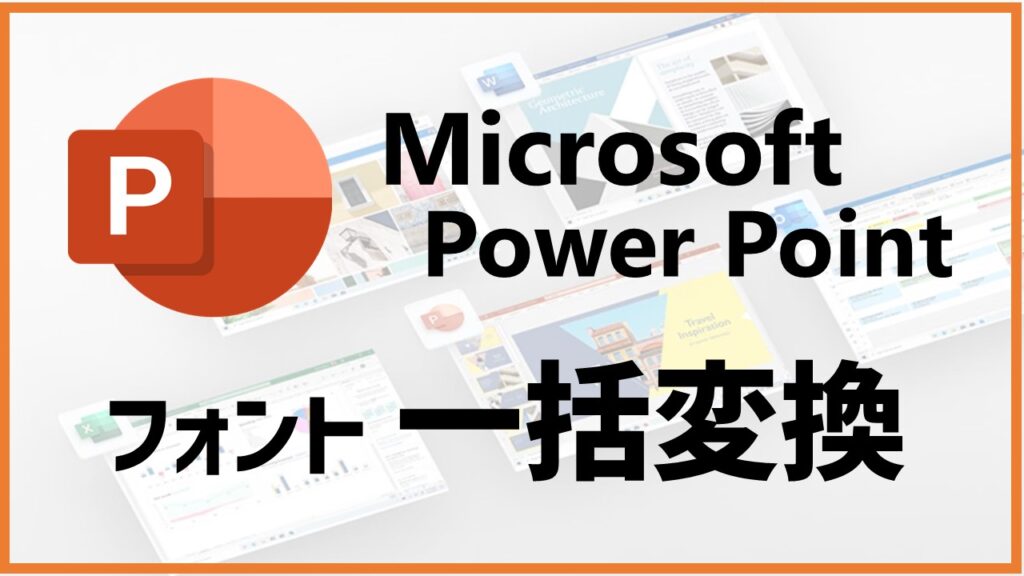
今回は、マイクロソフトのパワーポイントで、スライドのフォントを一括変換する方法についてご紹介します。
なぜ、「このような小技を紹介するの?」と言うと、自宅等で作成したスライドを職場や出先のPCで表示した時、元のフォントでは表示されず、勝手に別のフォントに変更され、その結果、デザイン・レイアウトが崩れてしまったことが度々あったからです。
そんな時、スライドの文字列をひとつひとつ指定してフォントを変更していくのは正直、うんざりしますよね。
しかしご安心ください…!(^^)!
パワーポイントには、スライド全体で使われているフォントをフォントの種類ごとに簡単に一括変換できるので、すぐに修正することができます。
その方法について図解を交えて紹介しましょう。
もくじ(CONTENTS)
なぜ、スライドのフォントが勝手に変更されるのか?
なぜ、送信したスライドの文字フォントが勝手に変換されてしまうというトラブルが発生するのか?
その理由は簡単です。
送信したパソコンにインストールされていないフォントを使っているから…。
自身のPCに、好みのフォントをインストールしている方も多いでしょう。しかし職場のPCには余計なフォントが入っていないことがほとんどです。
このような場合、そのPCのパワーポイントで設定されている規定フォントに勝手に変換されて表示されます。
パワポスライドの文字フォントを一括で変更・置換する方法
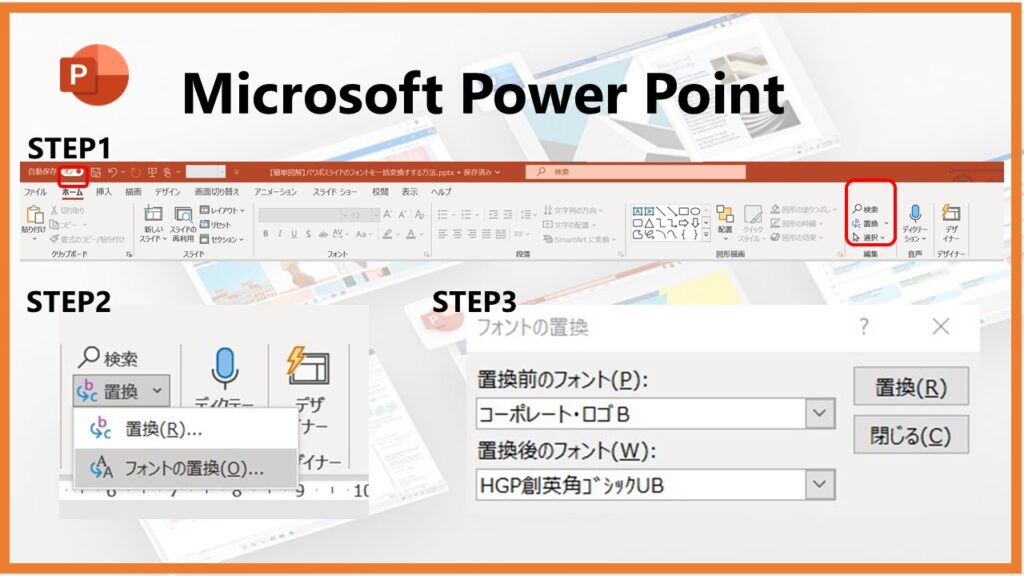
それでは、スライドの文字フォントを一括で変更・置換えする方法について図解入りで紹介しましょう。たった3ステップで簡単にできます。
ステップ1:ホーム画面のメニューから「編集」を選択
パワーポイントのメニューより「ホーム」を選択し、ホームメニューの中の「編集」を選択します。
ステップ2:置換のメニューから「フォントの置換」を選択
次に「編集」メニューの中の「置換」メニューを選択後、その中の「フォントの置換」を選択します。
ステップ3:「変換前のフォント」と「置換後のフォント」を選び置換を選択
最後に「置換前のフォント」と「置換後のフォント」を選び、「置換」をクリックします。
これで、フォントの置換えは完了です。簡単ですね😊
今回のまとめ
今回は、パワーポイントでフォントを一括変換する方法を紹介しました。いかがだったでしょうか?とっても簡単ですね。
フォントが勝手に変換されてレイアウトが崩れた時も簡単に対処できますので安心して下さい。
ただし他人にパワーポイントの資料を送付する時等には、注意が必要です。このような置換作業を顧客にお願いするのは失礼でしょう。
そのために送信前にWindowsに標準搭載されているフォントで作成しているかチェックしてから送信するようにしましょう。
そもそも、ビジネス用のスライド作成時には、カスタムフォントを使わず作成しておくのが無難です。
【補足】
当サイトでは、ビジネスシーンで役立つパソコン便利技を数多く紹介しています。是非こちらの記事も御覧ください!(^^)!


